简介:在国内,大多数电脑用户都是使用微软提供的系统,有很多时候,我们需要用到其格式化的功能。但是不少人遇到困难,现在就让我来为你详细介绍一下windows无法完成格式化怎么办。
工具/原料
系统版本:windows7系统
品牌型号:联想笔记本
软件版本:U盘
方法:windows无法完成格式化怎么办
1、按下快捷键win+r,打开运行窗口,输入cmd,按下回车键,打开命令窗口。
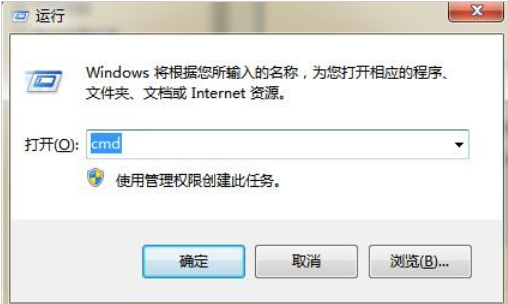
2、命令窗口中输入命令:format f: /fs:fat32 注意中间的空格,按下回车键即可执行命令。命令中,f:指的是U盘的盘符。

3、在开始菜单打开控制面板,在控制面板中,将查看方式改为小图标,然后在找到管理工具,打开它。
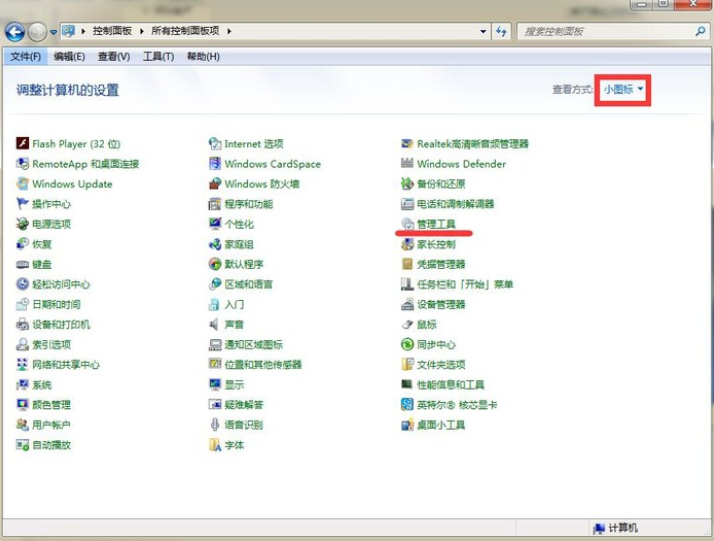
4、在管理工具中,找到计算机管理,双击打开它。
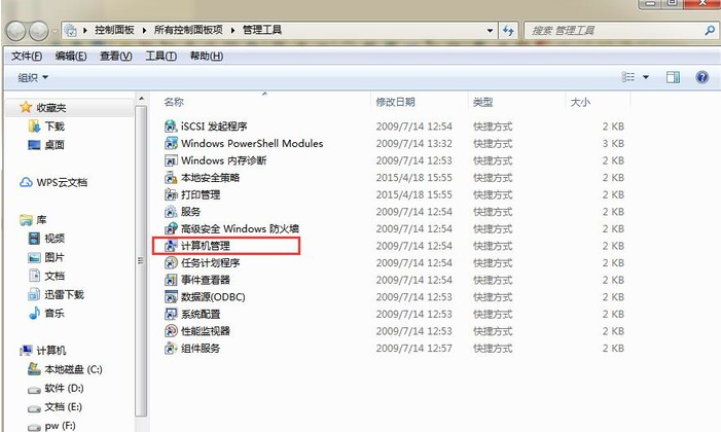
5、在计算机管理中,会看到所有的磁盘,找到U盘所在的磁盘,右键单击它,然后选择【更改驱动器和路径】。
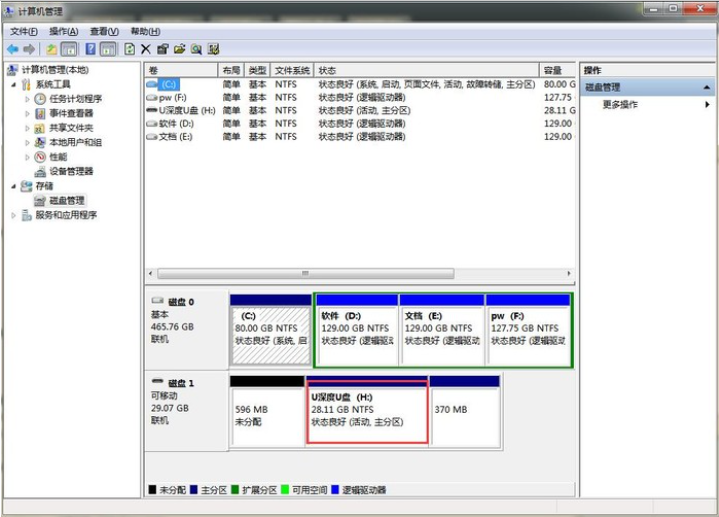
6、回到磁盘管理器,然后右键单击A盘,在打开的右键菜单中,选择格式化,这样就可以对U盘进行格式化了。
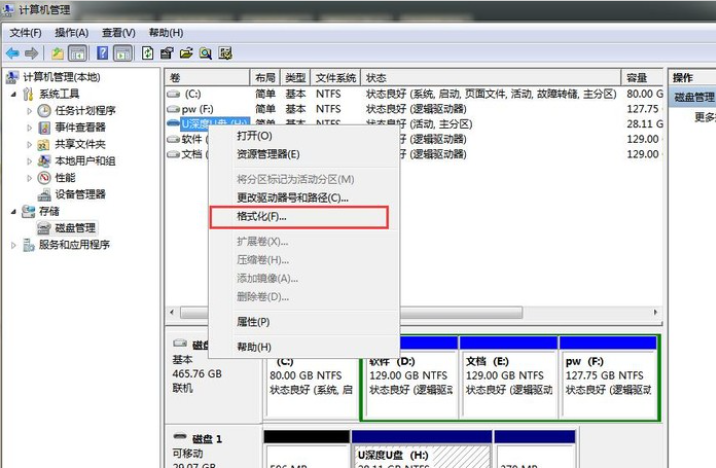
总结:首先打开命令窗口,命令窗口中输入命令,然后找到管理工具打开后进入计算机管理,找到U盘所在的磁盘,右键单击它,然后选择【更改驱动器和路径】。最后回到磁盘管理器选择格式化,这样就可以对U盘进行格式化了。

简介:在国内,大多数电脑用户都是使用微软提供的系统,有很多时候,我们需要用到其格式化的功能。但是不少人遇到困难,现在就让我来为你详细介绍一下windows无法完成格式化怎么办。
工具/原料
系统版本:windows7系统
品牌型号:联想笔记本
软件版本:U盘
方法:windows无法完成格式化怎么办
1、按下快捷键win+r,打开运行窗口,输入cmd,按下回车键,打开命令窗口。
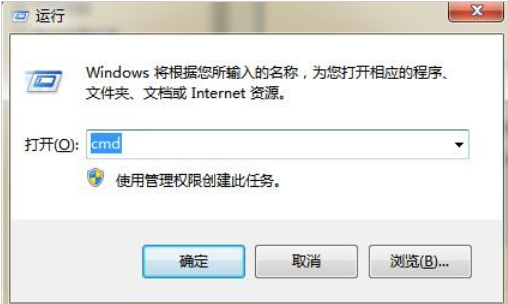
2、命令窗口中输入命令:format f: /fs:fat32 注意中间的空格,按下回车键即可执行命令。命令中,f:指的是U盘的盘符。

3、在开始菜单打开控制面板,在控制面板中,将查看方式改为小图标,然后在找到管理工具,打开它。
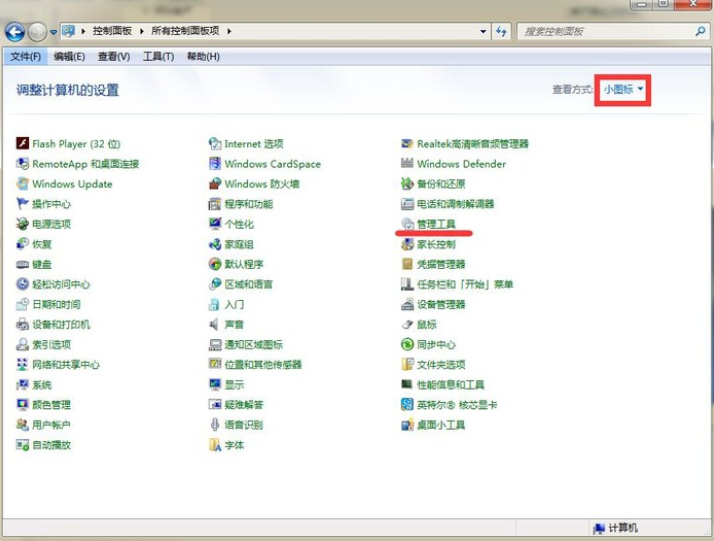
4、在管理工具中,找到计算机管理,双击打开它。
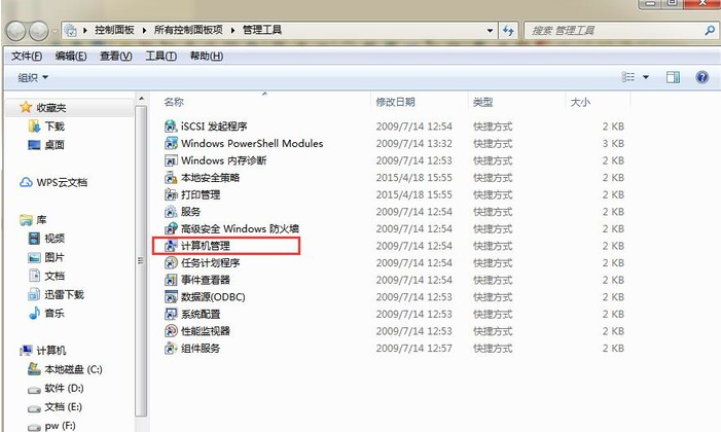
5、在计算机管理中,会看到所有的磁盘,找到U盘所在的磁盘,右键单击它,然后选择【更改驱动器和路径】。
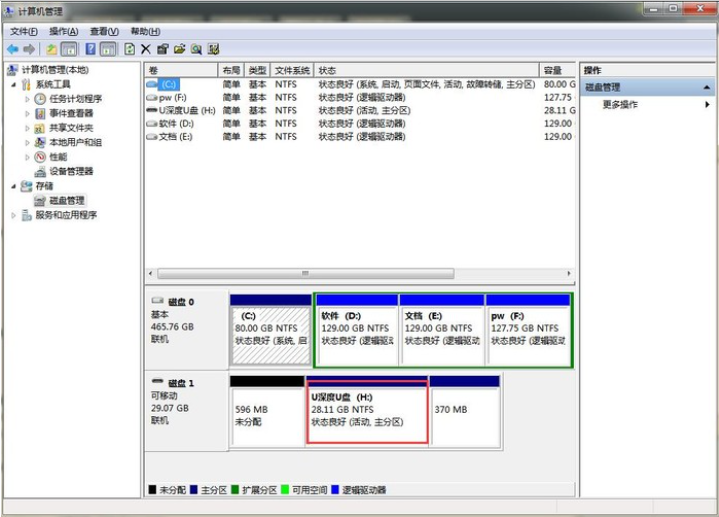
6、回到磁盘管理器,然后右键单击A盘,在打开的右键菜单中,选择格式化,这样就可以对U盘进行格式化了。
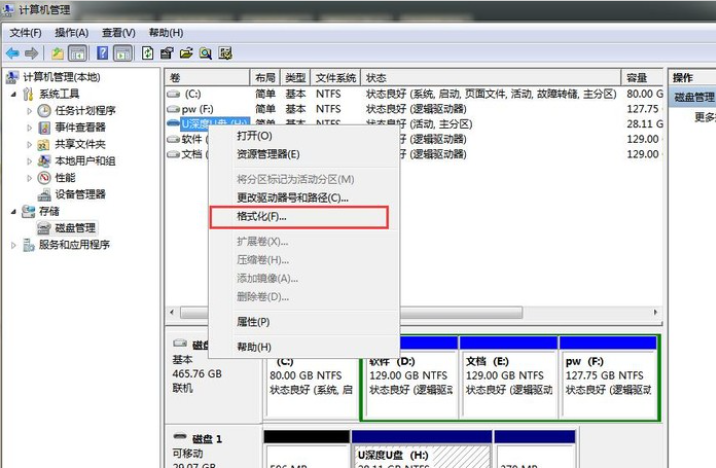
总结:首先打开命令窗口,命令窗口中输入命令,然后找到管理工具打开后进入计算机管理,找到U盘所在的磁盘,右键单击它,然后选择【更改驱动器和路径】。最后回到磁盘管理器选择格式化,这样就可以对U盘进行格式化了。




